Имам много приложения както на моя iPhone, така и на моя iPad Air, и понякога мога да забравя къде съм ги съхранил всичките. Има много по-бърз начин за стартиране на приложения: просто попитайте Siri. Можете не само да използвате Siri за стартиране и използване на приложения, но Siri може също така да ви помогне да намерите и изтеглите приложения, които ви интересуват. Ето как да стартирате и управлявате приложения със Siri!
 Открийте скритите функции на вашия iPhoneПолучавайте по един дневен съвет всеки ден (с екранни снимки и ясни инструкции), за да можете да овладеете своя iPhone само за една минута на ден.
Открийте скритите функции на вашия iPhoneПолучавайте по един дневен съвет всеки ден (с екранни снимки и ясни инструкции), за да можете да овладеете своя iPhone само за една минута на ден.
Защо ще ви хареса този съвет:
- Стартирайте приложенията напълно без ръце, без да се налага да търсите приложението в iPhone.
- Не е нужно да знаете къде сте съхранили приложението или как изглежда, за да го използвате и стартирате.
Как да използвате Siri за намиране и стартиране на приложения
Системни изисквания
Този съвет работи на всеки iPhone или iPad с iOS 16 или iPadOS 16 или по-нова версия.
Да стартирате приложенията си от Siri и да давате на Siri команди за това как да ги използвате е не само забавно, но и използвате AI Assistant точно по начина, по който винаги е бил предназначен. Ако харесвате съвети за използването на устройствата на Apple, не забравяйте да се регистрирате за нашия безплатен Съвет на деня!
- Натиснете и задръжте страничния бутон, за да активирате Siri, или кажете „Hey, Siri“, ако сте активирали тази функция.
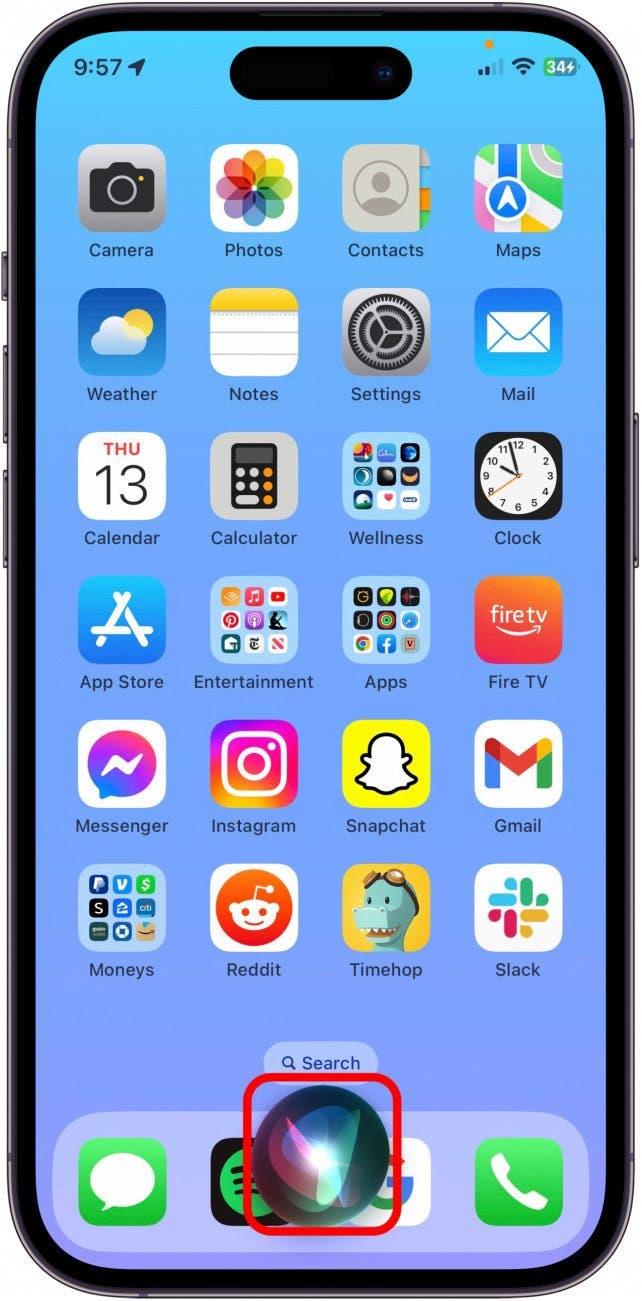
- За да накарате Siri да стартира приложение, просто кажете: „Стартирай [име на приложение]“.
![За да накарате Siri да стартира приложение, просто кажете: "Launch [име на приложение]".](https://img.iosapple.eu/How-To/Apps/544456764_1.jpg)
- Можете също така да бъдете много конкретни и да кажете нещо като: „Open Bluetooth Settings“ (Отвори настройките на Bluetooth).
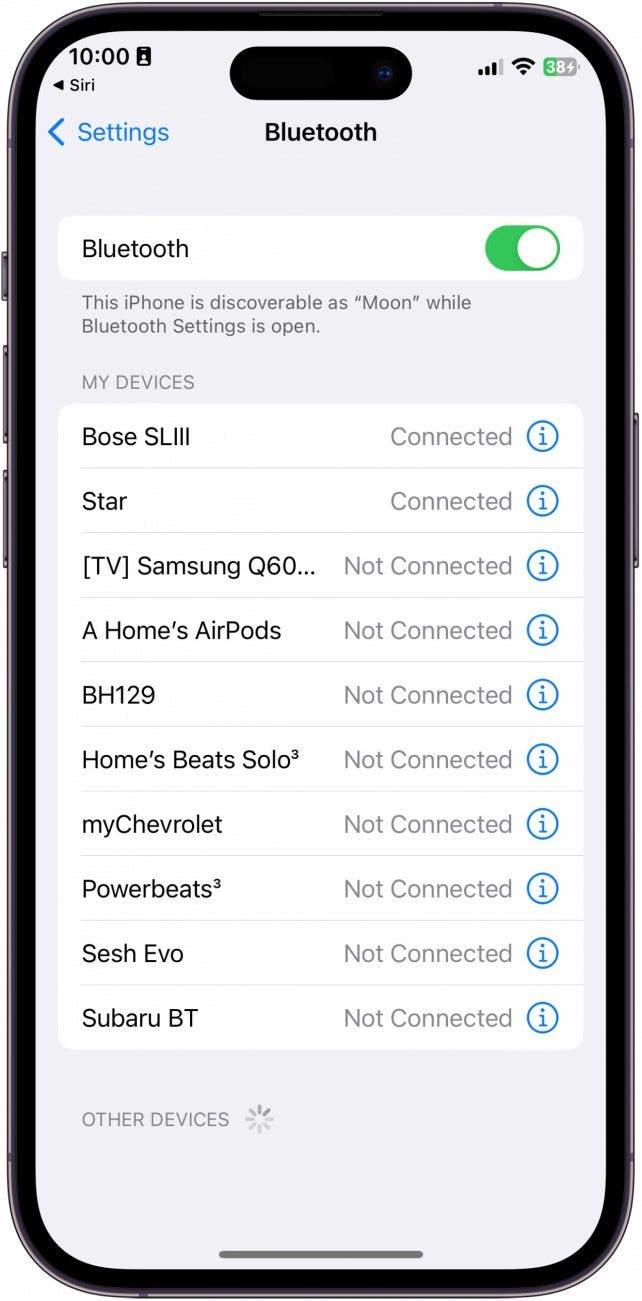
- Можете да давате команди на Siri, като кажете нещо като: „Set timer for two minutes“ (Задай таймер за две минути).
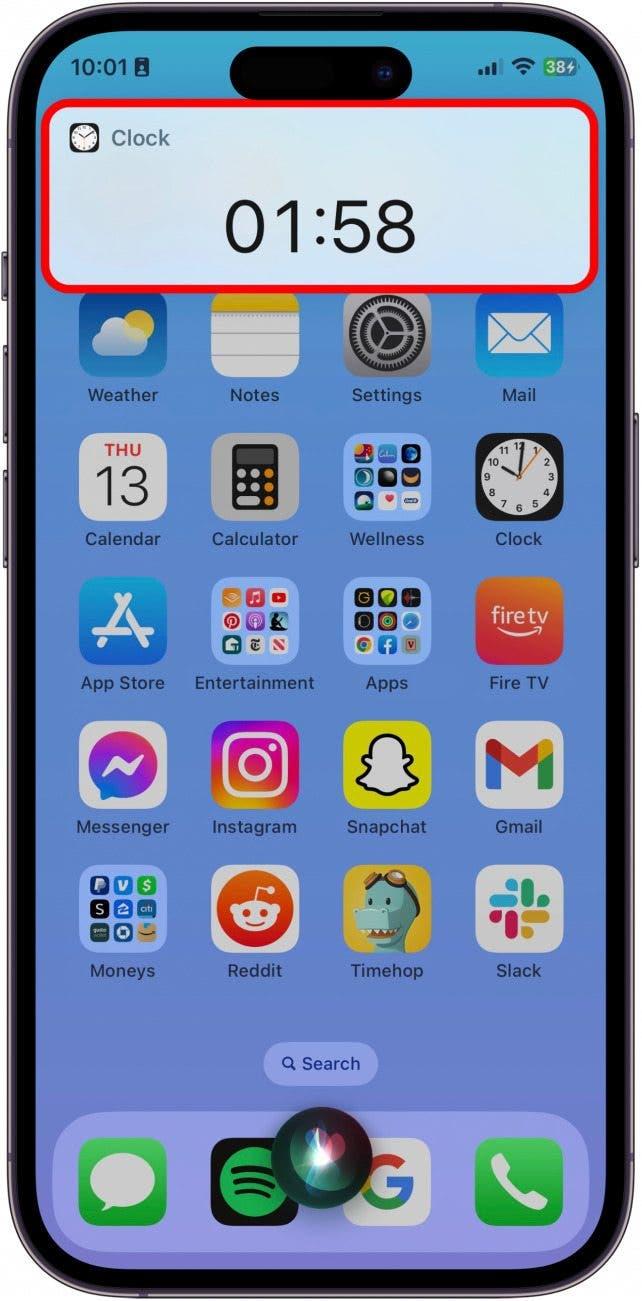
- Друга чудесна команда, която можете да дадете на Siri, е да я помолите да изпрати текстово съобщение: „Send a text message to Mom“ (Изпрати текстово съобщение на мама). След това Siri ще ви подкани да извършите действията, при това напълно без ръце.
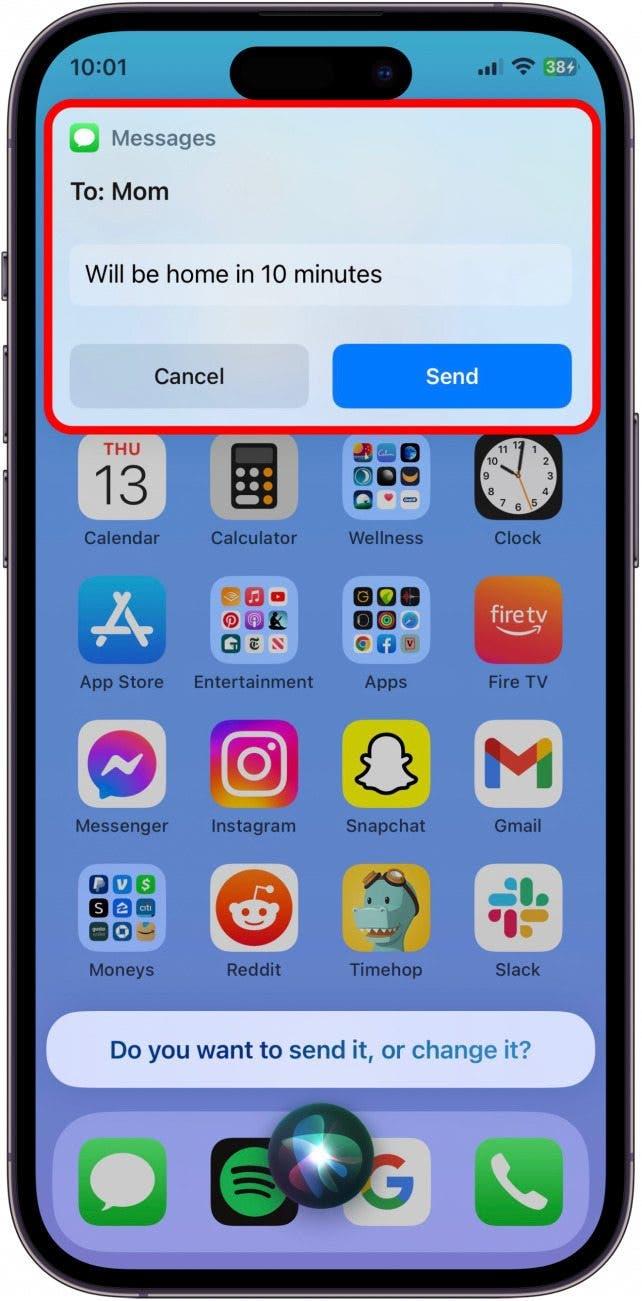
- Можете да давате и забавни команди, като например „Пусни Anti-Hero на Тейлър Суифт в Spotify“. Може да се наложи да се съгласите да предоставите на Siri достъп до данните си в Spotify или Apple Music, за да изпълните тази команда, но е невероятно да можете да пускате музика по поръчка по този начин.
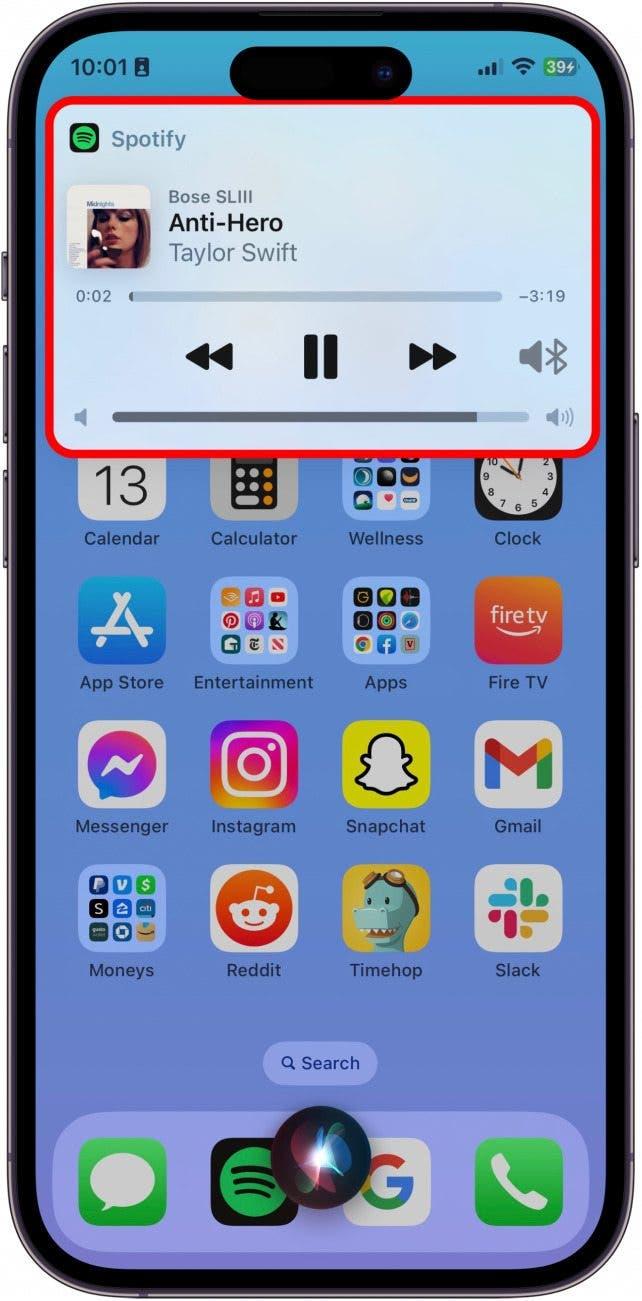
- Последната команда, която искам да ви покажа, е как да превключите на фокус „Не безпокойте“. Просто кажете: „Активиране на функцията „Не безпокойте“. Сега вече ще сте в режим „Не безпокойте“.
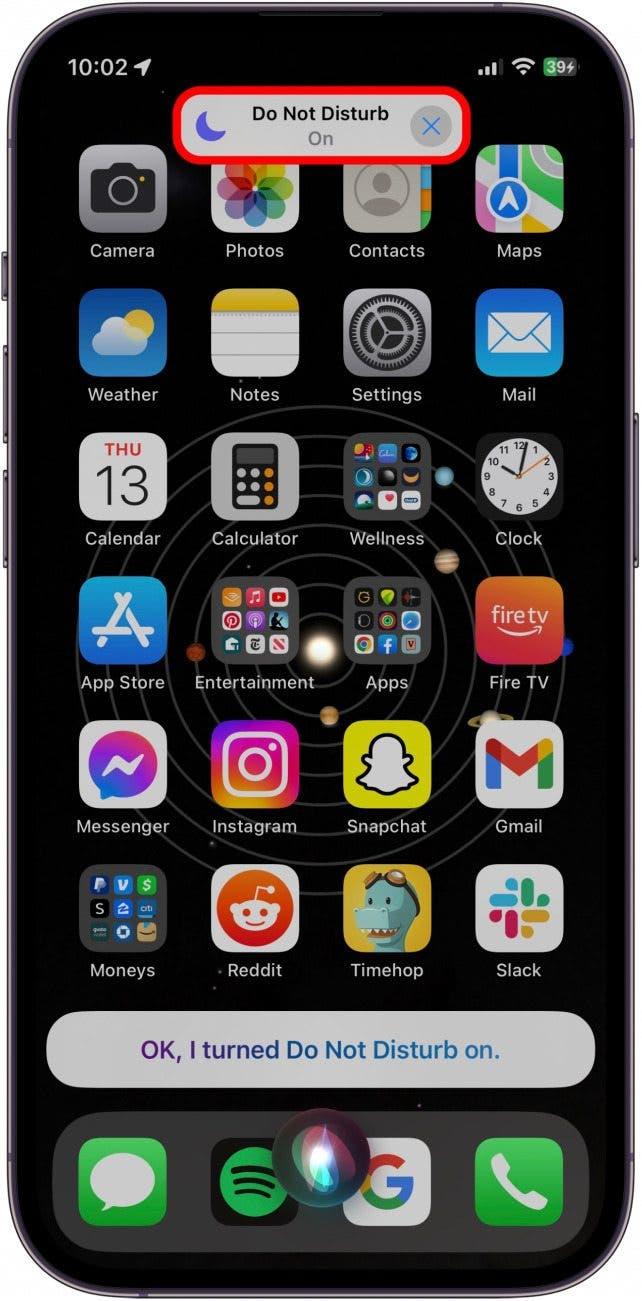
И ето как можете да намирате и стартирате приложения със Siri, напълно без ръце! Siri е много полезна услуга, дори и понякога да не се използва пълноценно като отличен инструмент за навигация в iPhone.
